Πώς να προσθέσετε το Photoshop στην επιλογή New Context Menu στα Windows 10
Μπορείτε να προσθέσετε οποιαδήποτε εφαρμογή στην επιλογή "Νέο περιβάλλον περιβάλλοντος". Είναι αρκετά απλό να το κάνετε, αν και απαιτείται τροποποίηση στο μητρώο των Windows. Υπάρχουν εφαρμογές που σας επιτρέπουν να επεξεργαστείτε το Μενού περιβάλλοντος μέσω ενός γραφικού περιβάλλοντος και εάν δεν είστε άνετοι να παίζετε με το μητρώο, είναι μια καλή εναλλακτική λύση. Ως επί το πλείστον, η επεξεργασία μητρώου και αυτές οι εφαρμογές λειτουργούν εξαιρετικές, εκτός από την περίπτωση που θέλετε να προσθέσετε το Photoshop στην επιλογή New Context Menu.
Με το Photoshop, μπορείτε να δημιουργήσετε διαφορετικούς τύπους αρχείων, δηλαδή αρχεία που έχουν διαφορετικά μεγέθη καμβά. Δεν υπάρχει προεπιλεγμένο μέγεθος καμβά στο Photoshop και για κάθε νέο αρχείο που δημιουργείτε, πρέπει πρώτα να καθορίσετε το μέγεθος του καμβά σας. Αυτό εμποδίζει την προσθήκη της εφαρμογής στην επιλογή Νέου περιβάλλοντος περιβάλλοντος μέσω των συνηθισμένων κόλπων. Δείτε πώς μπορείτε να το λειτουργήσετε.
Πρότυπο Photoshop
Για να προσθέσετε το Photoshop στην επιλογή New Context Menu, πρέπει να δημιουργήσετε ένα αρχείο προτύπου. Ένα αρχείο προτύπου είναι βασικά ένα συνηθισμένο αρχείο Photoshop που δεν έχει τίποτα εκτός από ένα επίπεδο με ένα προκαθορισμένο μέγεθος καμβά που θα ορίσετε.
Ανοίξτε το Photoshop και δημιουργήστε ένα νέο αρχείο. Επιλέξτε το μέγεθος του καμβά και, στη συνέχεια, αποθηκεύστε το ως PSD. Δώστε το οποιοδήποτε όνομα. Δεν θα έχει σημασία τι λέγεται, καθώς το όνομα δεν θα εμφανίζεται στη Νέα επιλογή στο Κατάλογος συμφραζόμενων.

Μόλις δημιουργήσετε το αρχείο, ανοίξτε την ακόλουθη τοποθεσία και επικολλήστε το εκεί. Θα χρειαστείτε δικαιώματα διαχειριστή για να το κάνετε αυτό.
C: \ Windows \ ShellNew
Επεξεργασία μητρώου των Windows
Ανοίξτε το πρόγραμμα επεξεργασίας μητρώου και μεταβείτε στην ακόλουθη τοποθεσία.
Υπολογιστής \ HKEY_CLASSES_ROOT \ .psd
Αναπτύξτε το κλειδί .psd Πρέπει να υπάρχει ένα κλειδί ShellNew κάτω από αυτό. Εάν δεν είναι εκεί, δημιουργήστε το κάνοντας δεξί κλικ στο πλήκτρο .psd και επιλέγοντας Νέο> Κλειδί από το μενού περιβάλλοντος.
Μόλις δημιουργήσετε το ShellKey, κάντε δεξί κλικ μέσα στο παράθυρο στα δεξιά και επιλέξτε Νέο> Τιμή συμβολοσειράς. Ονομάστε αυτήν την τιμή NullFile.
Και πάλι, κάντε δεξί κλικ στο δεξιό τμήμα του παραθύρου και επιλέξτε Νέο> Τιμή συμβολοσειράς. Ονομάστε αυτήν την τιμή Όνομα αρχείου. Κάντε διπλό κλικ σε αυτό και εισαγάγετε την πλήρη διαδρομή στο αρχείο προτύπου που μετακινήσατε στο φάκελο C: \ Windows \ ShellNew. Θα πρέπει να μοιάζει με?
C: \ Windows \ SHELLNEW \ TemplateFileName.psd

Μόλις το κάνετε αυτό, κλείστε το μητρώο και κάντε δεξί κλικ οπουδήποτε. Η επιλογή Νέα στο μενού περιβάλλοντος θα εμφανίσει το Photoshop ως επιλογή. Εάν δεν εμφανίζεται, επανεκκινήστε την Εξερεύνηση αρχείων.
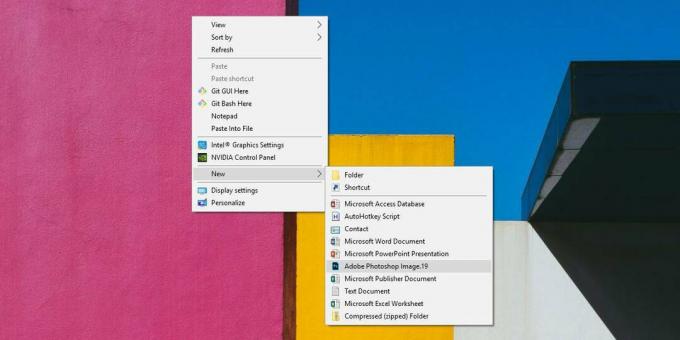
Για να επανεκκινήσετε την Εξερεύνηση αρχείων, ανοίξτε τη Διαχείριση εργασιών και αναζητήστε την Εξερεύνηση των Windows στην καρτέλα Διαδικασίες. Επιλέξτε το και κάντε κλικ στο κουμπί Επανεκκίνηση στο κάτω μέρος.
Έρευνα
Πρόσφατες δημοσιεύσεις
Επαναφορά ρυθμίσεων προγράμματος περιήγησης & DNS κατά την αλλαγή από κακόβουλο λογισμικό
Ένα από τα πράγματα που κάνουν πολλά κακόβουλα προγράμματα και ιοί ...
Το Weather Beetle είναι μια εφαρμογή για υπολογιστές με πλούσια χαρακτηριστικά για πρόγνωση καιρού
Οι καταιγίδες μπορούν να είναι το πιο θανατηφόρο όπλο της φύσης κατ...
Όλα σχετικά με τα Windows 8 Συγκρούσεις ονόματος αρχείου και πλαίσιο διαλόγου αντιγραφής / μετακίνησης
Μαζί με Επιφάνεια εργασίας, Έναρξη αναζήτησης και μενού Έναρξη, Το ...



